Layar Sentuh Windows 11 Tidak Berfungsi: 8 Perbaikan
Microsoft Jendela 11 Pahlawan / / February 23, 2022

Terakhir diperbarui saat

Anda dapat menggunakan tampilan layar sentuh di Windows 11, tetapi hanya jika berfungsi. Jika Anda mencoba memecahkan masalah layar sentuh Windows 11, ikuti panduan ini.
Muak menggunakan keyboard dan mouse? Anda selalu dapat menggunakan layar sentuh. Layar sentuh laptop menjadi lebih populer, memungkinkan pengguna untuk langsung menyentuh layar untuk menggerakkan mouse, melakukan klik, dan berinteraksi dengan aplikasi.
Itu, tentu saja, jika layar sentuh berfungsi dengan baik. Masalah dapat dengan mudah terjadi, apakah itu layar kotor yang penuh dengan sidik jari atau driver tampilan yang perlu diperbarui.
Jika layar sentuh Windows 11 Anda tidak berfungsi dengan benar, Anda harus memecahkan masalah tersebut. Untuk membantu Anda, kami telah mengumpulkan beberapa tips pemecahan masalah teratas untuk memperbaiki layar sentuh di Windows 11.
Bersihkan Layar Anda
Jika Anda melihat masalah layar sentuh pada PC Windows 11, hal pertama yang harus Anda lakukan adalah meraih kain pembersih. Gemuk dan kotoran dapat menumpuk di layar, yang dapat membuatnya tidak responsif.
Untuk membantu memperbaikinya, gunakan kain mikrofiber untuk membersihkan kotoran, kotoran, dan noda dari layar. Dengan menggunakan tekanan ringan, usap dari tengah layar ke tepi.
Jika Anda memiliki noda atau kotoran yang membandel, jangan gunakan alkohol atau sabun, tetapi gunakan cuka dan air suling dengan perbandingan yang sama. Oleskan campuran tersebut pada kain mikrofiber dan lanjutkan mengelapnya.

Biarkan layar mengering secara alami sebelum Anda mulai menggunakannya lagi.
Nonaktifkan dan aktifkan kembali Layar Sentuh
Jika layar sentuh Anda masih tidak berfungsi, Anda dapat mencoba menonaktifkan dan mengaktifkannya kembali agar berfungsi.
Untuk menonaktifkan layar sentuh di Windows 11, ikuti langkah-langkah berikut:
- Buka menu Mulai menggunakan Tombol Mulai atau kunci jendela.
- Jenis pengaturan perangkat dan klik hasil teratas.
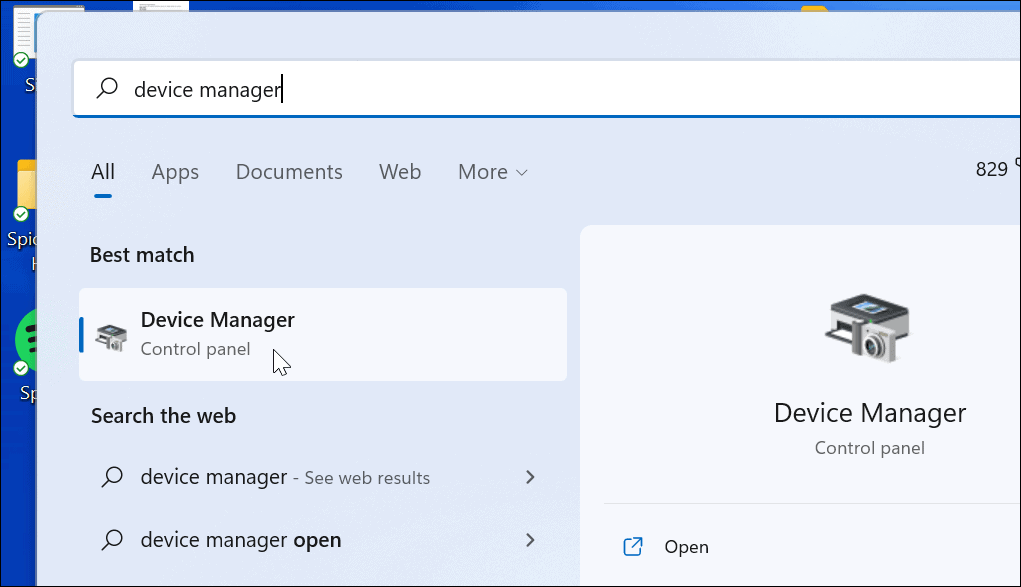
- Kapan Pengaturan perangkat membuka, memperluas Perangkat Antarmuka Manusia bagian.
- Klik kanan pada Layar sentuh yang sesuai dengan HID dan pilih Nonaktifkan perangkat.
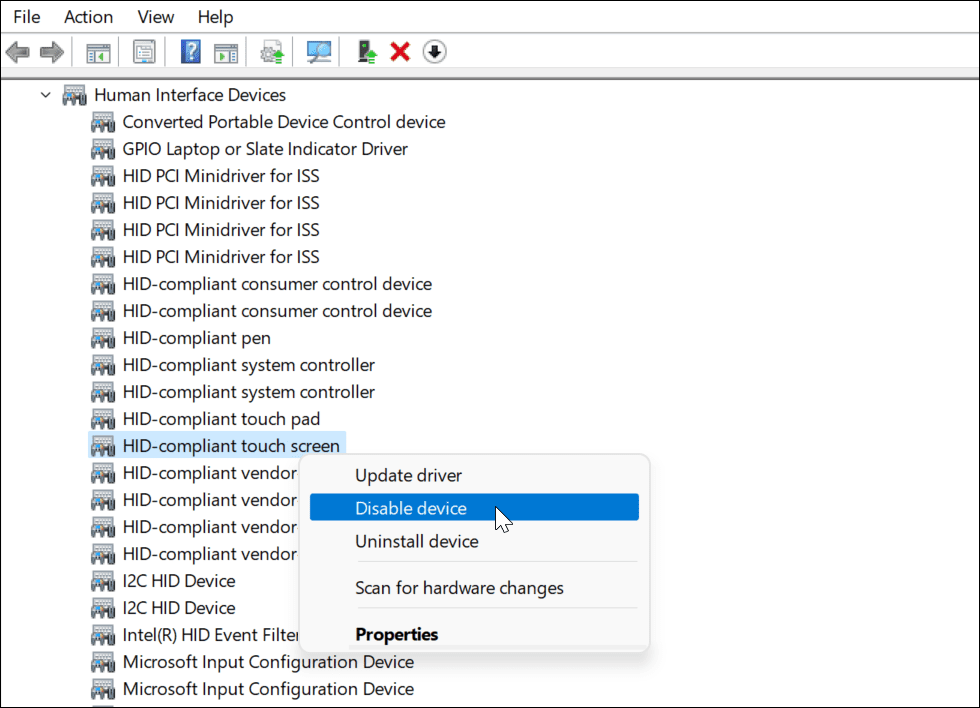
- Klik Ya ketika pesan verifikasi muncul.
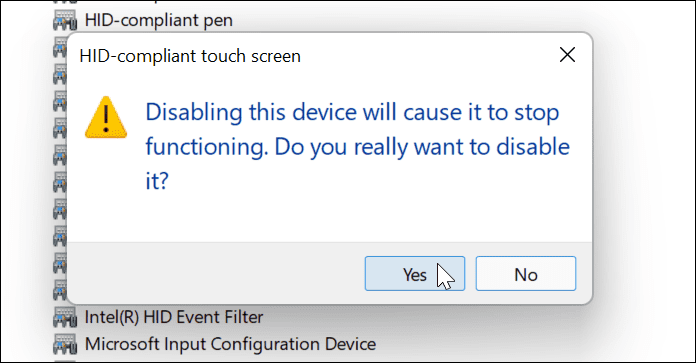
- Layar sentuh Anda harus dinonaktifkan. Anda dapat mengaktifkannya kembali dengan mengklik kanan Layar sentuh yang sesuai dengan HID dan memilih Aktifkan perangkat.
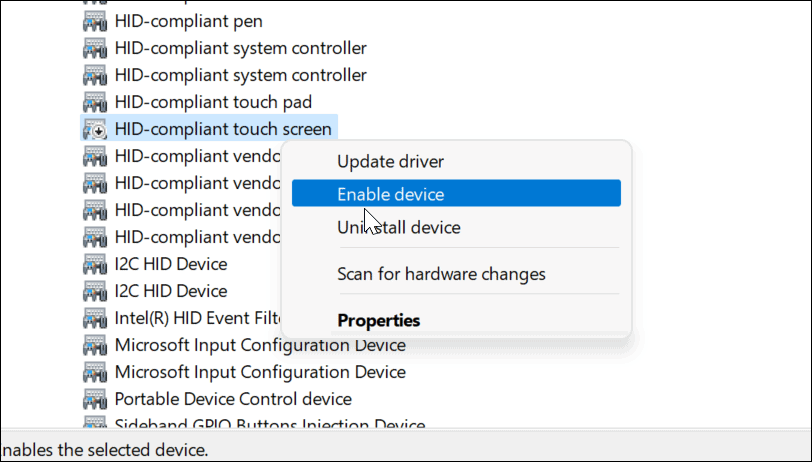
- Setelah Anda mengaktifkan kembali layar sentuh, periksa apakah itu berfungsi dengan menyentuh layar.
Restart PC Anda
Banyak masalah mendasar yang dapat diperbaiki dengan memulai ulang Windows 11, dan itu termasuk masalah dengan layar sentuh Anda. Misalnya, restart cepat dapat melakukan trik jika layar tiba-tiba menjadi tidak responsif.
Untuk me-restart PC Anda, klik kanan tombol Tombol Mulai dan pilih Matikan atau keluar > Mulai ulang.
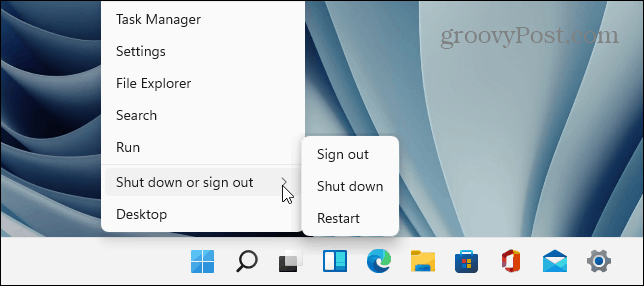
Saat PC Anda kembali, masuk dan lihat apakah layar sentuh berfungsi sekarang. Jika masih tidak beroperasi dengan benar, Anda harus melakukan pemecahan masalah tambahan.
Periksa Driver Perangkat Keras Terbaru
Hal lain yang harus dilakukan adalah memastikan layar sentuh (dan perangkat) Anda telah memperbarui driver perangkat keras.
Anda dapat memeriksa driver yang diperbarui menggunakan langkah-langkah berikut:
- Klik Tombol Mulai, Tipe pengaturan perangkat, dan pilih hasil teratas.
- Kapan Pengaturan perangkat membuka, memperluas Perangkat Antarmuka Manusia bagian.
- Klik kanan pada layar sentuh yang sesuai dengan HID dan pilih Perbarui Driver.
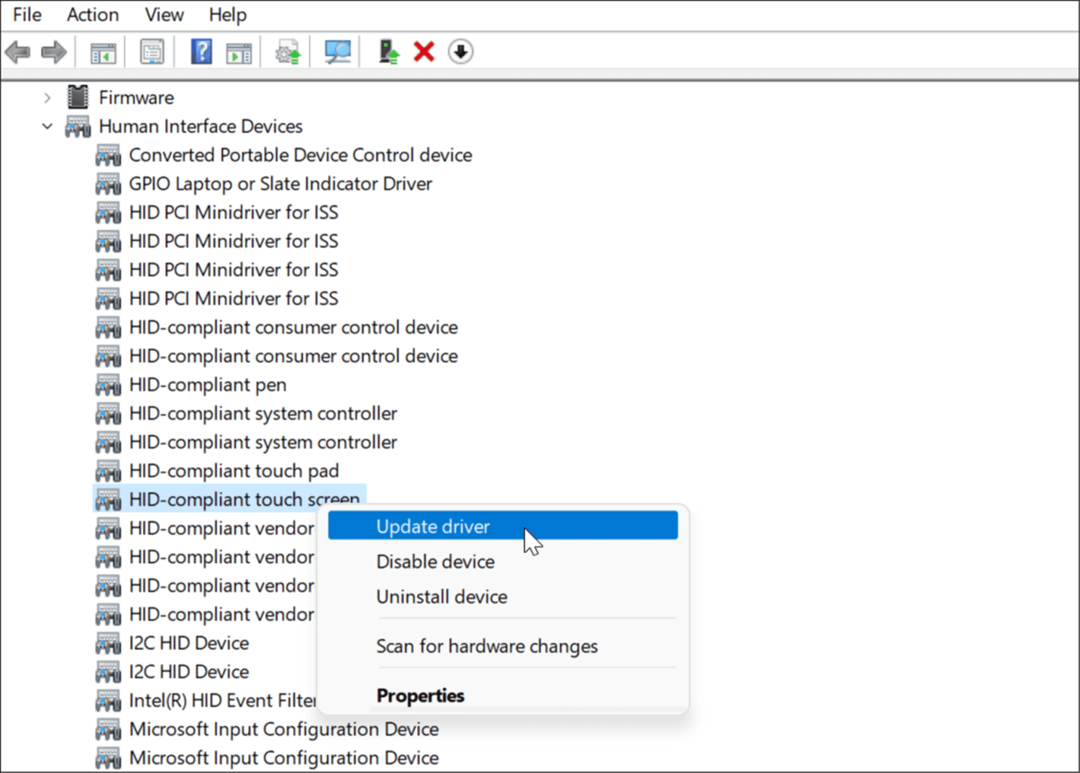
- Ketika Perbarui Driver wizard terbuka, telusuri ke lokasi pengandar yang diperbarui yang Anda unduh dari pabrikan. Atau, Anda dapat membuat Windows mencari driver terbaik secara otomatis. Jika menemukan driver baru, ikuti petunjuk di layar untuk menginstalnya.
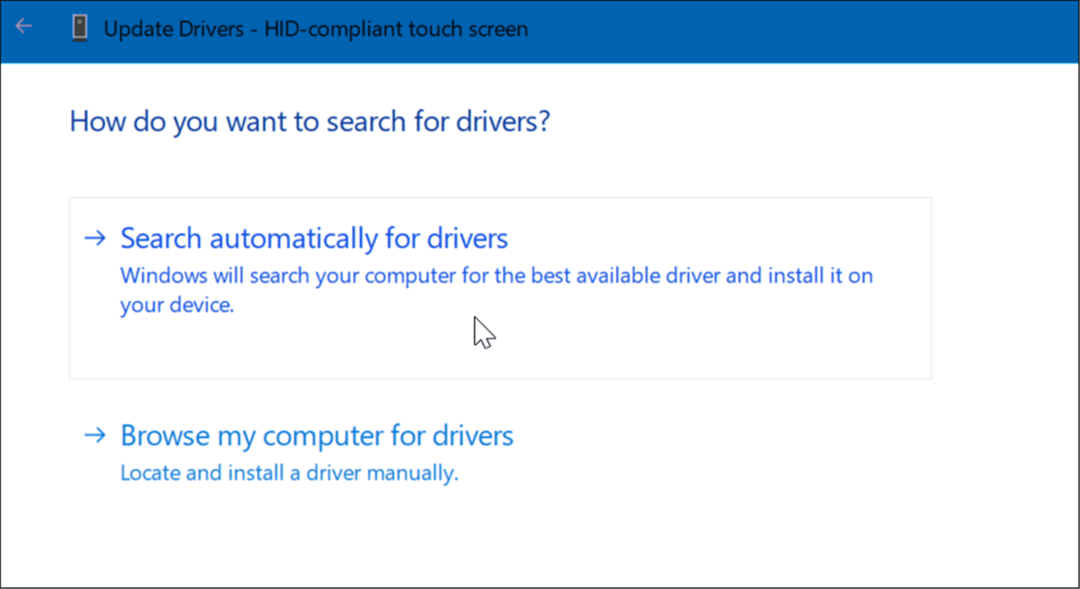
Dapatkan Pembaruan dari Produsen PC
Saat ini, sebagian besar PC dilengkapi dengan aplikasi yang memungkinkan Anda mendapatkan pembaruan perangkat lunak dan driver langsung dari pabrikan. Ini bervariasi antara mesin, tetapi idenya sama.
Jalankan perangkat lunak pembaruan OEM dan instal pembaruan yang diperlukan yang ditemukannya. Mudah-mudahan, ini akan menemukan pembaruan yang akan memperbaiki layar sentuh Anda yang tidak responsif.
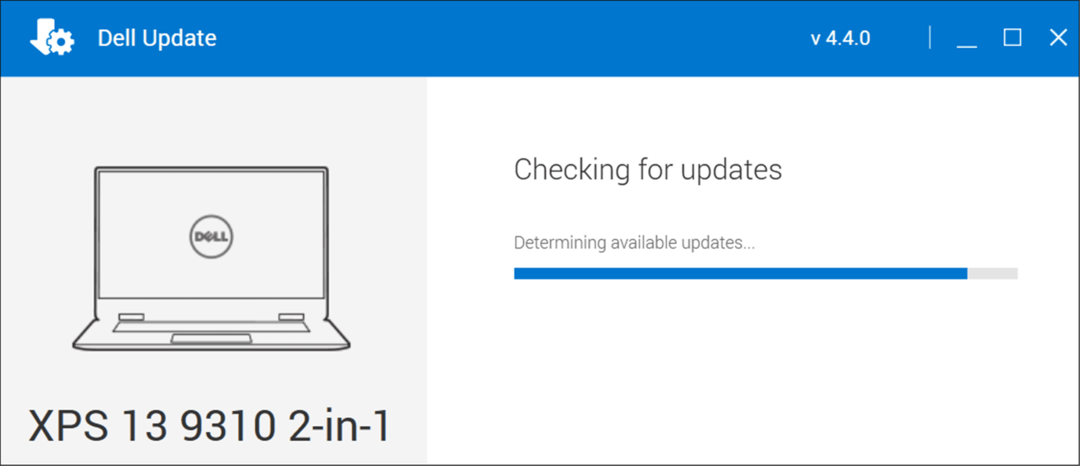
Jika Anda belum menginstal aplikasi, cari situs web produsen perangkat Anda. Pabrikan harus menawarkan driver untuk merek dan model PC layar sentuh Anda, yang kemudian dapat Anda unduh dan instal secara manual.
Periksa Pembaruan Windows
Anda harus memastikan Windows mutakhir untuk keamanan dan fungsionalitas (termasuk perbaikan bug). Beberapa pembaruan Windows 11 dapat memperbaiki layar sentuh bermasalah dan masalah perangkat keras lainnya.
Untuk secara manual periksa pembaruan Windows, gunakan langkah-langkah berikut:
- Membuka Mulai > Pengaturan dan klik pembaruan Windows tombol.
- Klik Periksa pembaruan tombol di kanan atas dan instal pembaruan apa pun yang ditemukannya.
- Restart mungkin diperlukan untuk menyelesaikan proses update—klik kanan menu Start dan tekan Matikan atau keluar >Mengulang kembali.
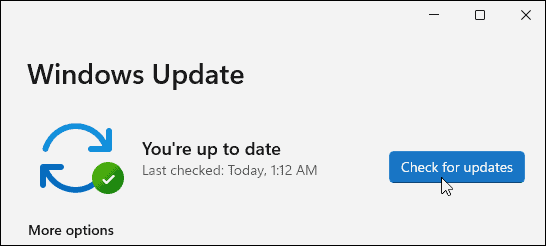
Jalankan Pemecah Masalah Perangkat Keras dan Perangkat
Hal lain yang dapat Anda coba adalah menjalankan pemecah masalah perangkat keras dan perangkat. Itu dapat mendeteksi masalah dan menerapkan perbaikan secara otomatis.
Untuk menjalankan pemecah masalah, gunakan langkah-langkah berikut:
- Klik kanan Tombol Mulai dan pilih Terminal Windows (Admin) dari menu.
- Ketik perintah berikut dan tekan Memasuki:
msdt.exe -id DeviceDiagnostic
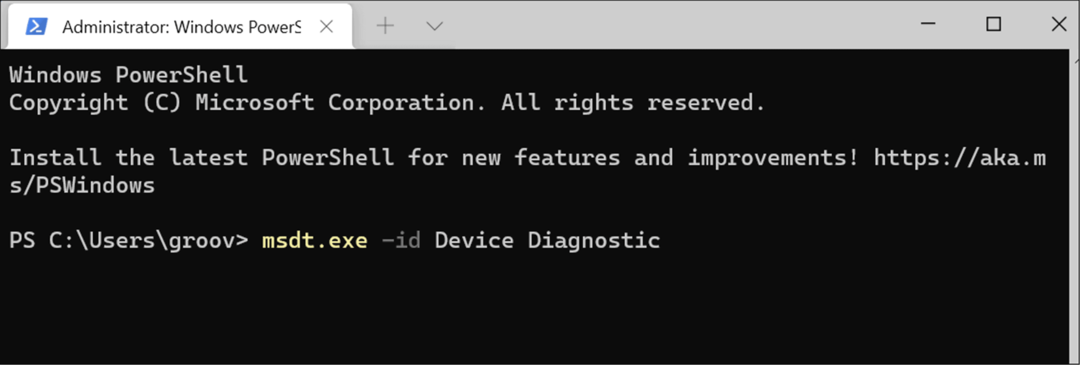
- Saat pemecah masalah diluncurkan, selesaikan wizard dan lihat apakah itu memperbaiki layar sentuh Anda yang tidak responsif.
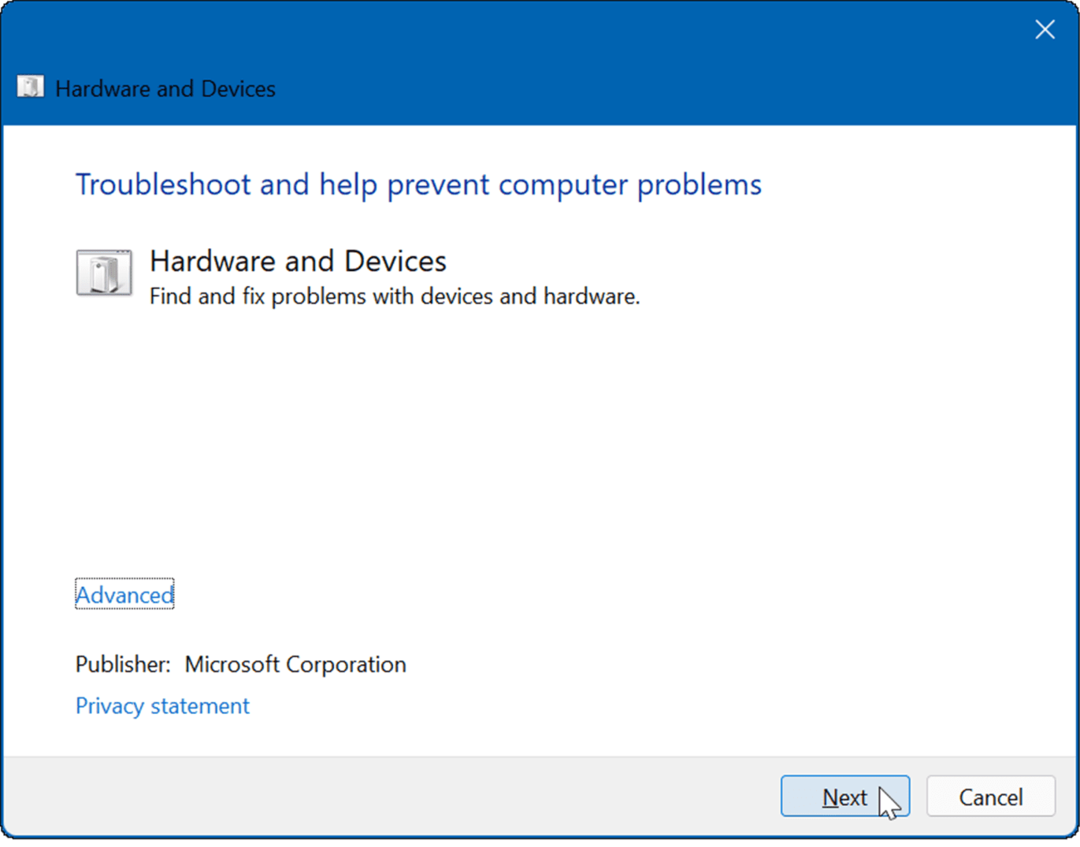
Kalibrasi Layar Sentuh
Jika layar sentuh berfungsi tetapi merespons dengan lambat, Anda dapat mengkalibrasinya.
Untuk mengkalibrasi layar sentuh Anda di Windows 11, gunakan langkah-langkah berikut:
- Klik Awal, Tipe cpl, dan pilih Panel kendali dari hasil pencarian teratas.
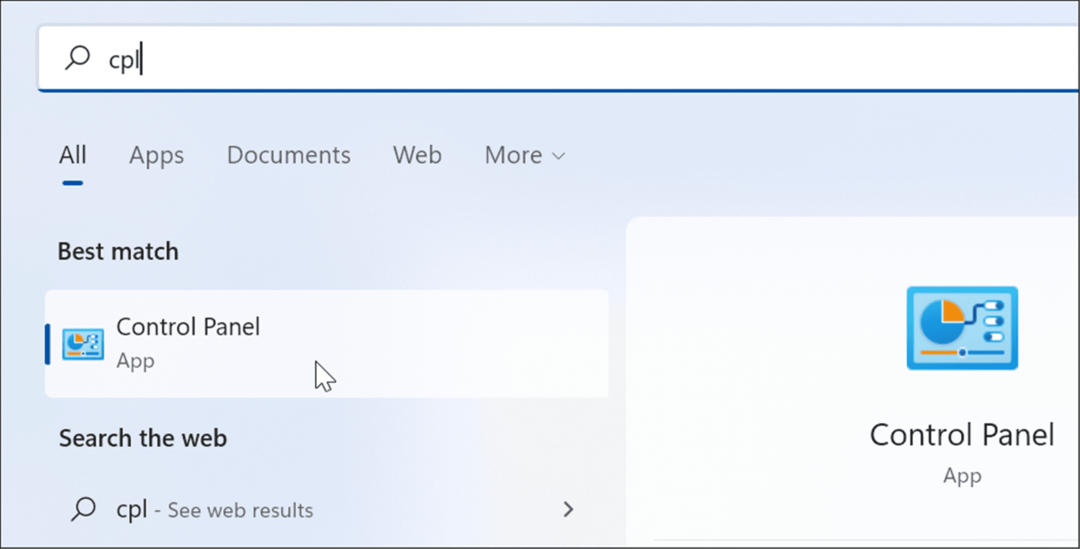
- Saat Control Panel terbuka, pastikan Dilihat oleh: diatur ke Kategori dan klik pada Perangkat keras dan Suara pilihan.
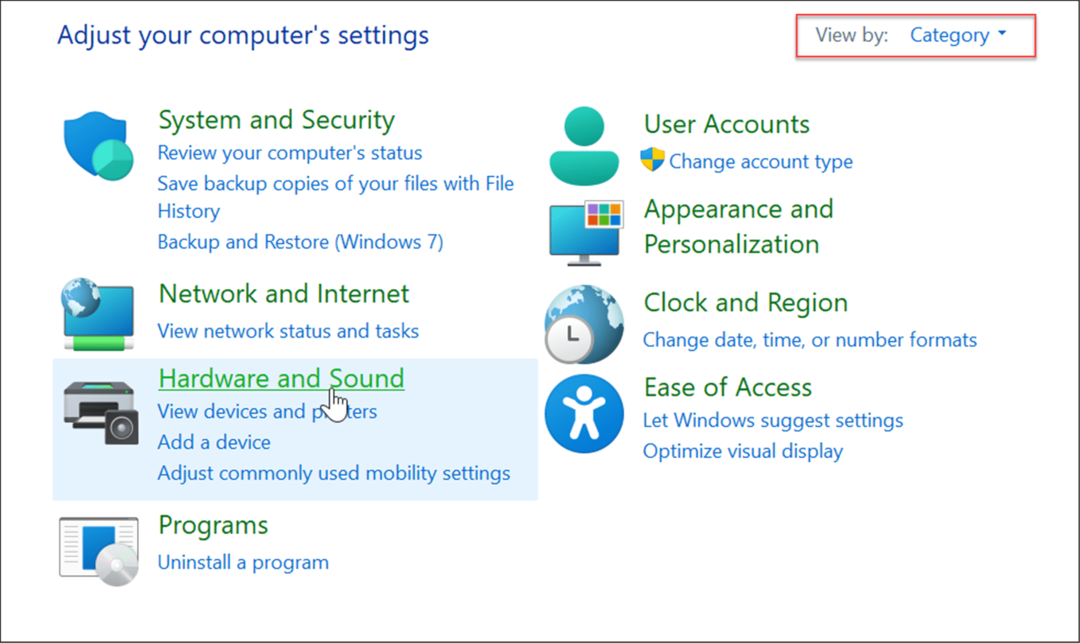
- Pada layar berikut, klik pada Kalibrasi layar untuk pena atau input sentuh tautan di bawah Pena dan Sentuhan kategori.
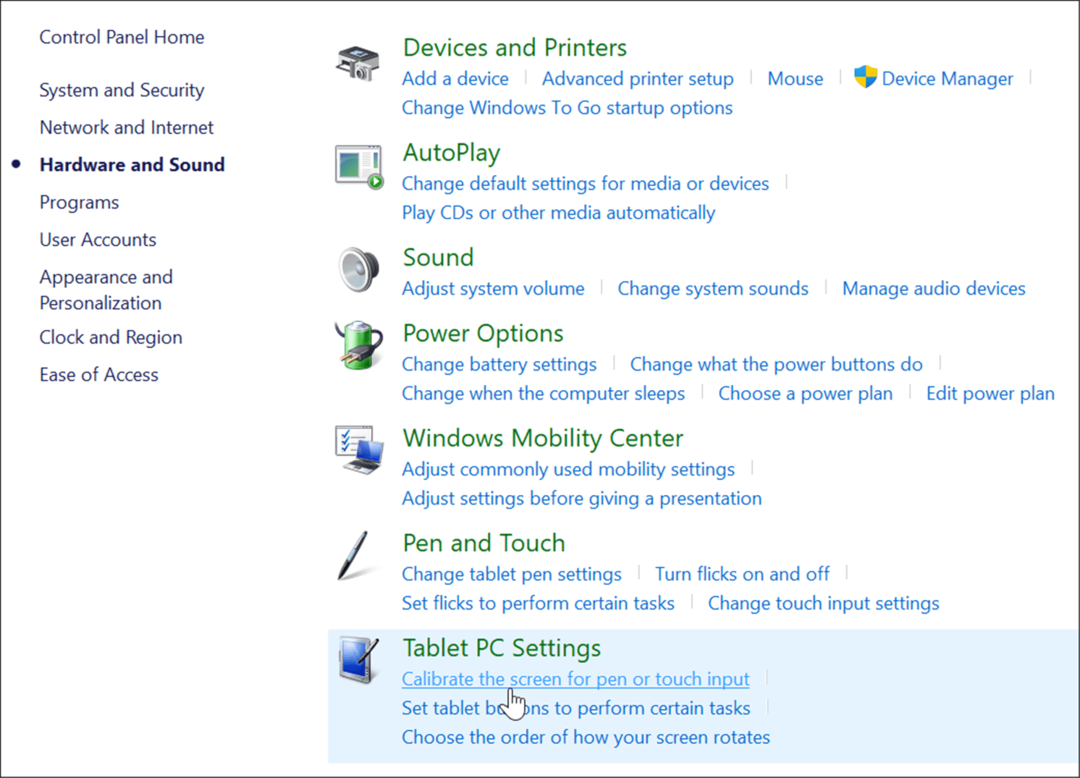
- Ketika Pengaturan PC Tablet jendela terbuka, pilih tampilan Anda (jika ada), dan klik tombol Menyesuaikan tombol.
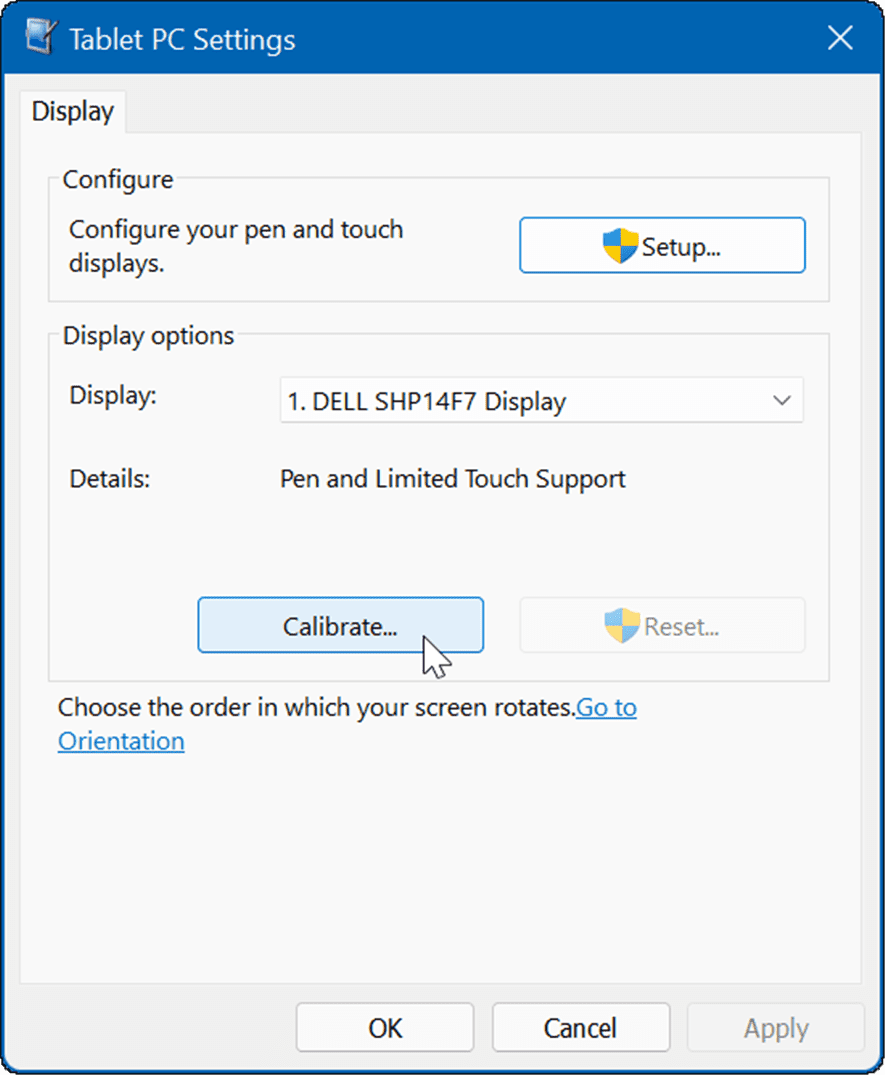
- Ketika Kalibrasi pena atau layar input sentuh jendela terbuka, pilih Masukan sentuh.
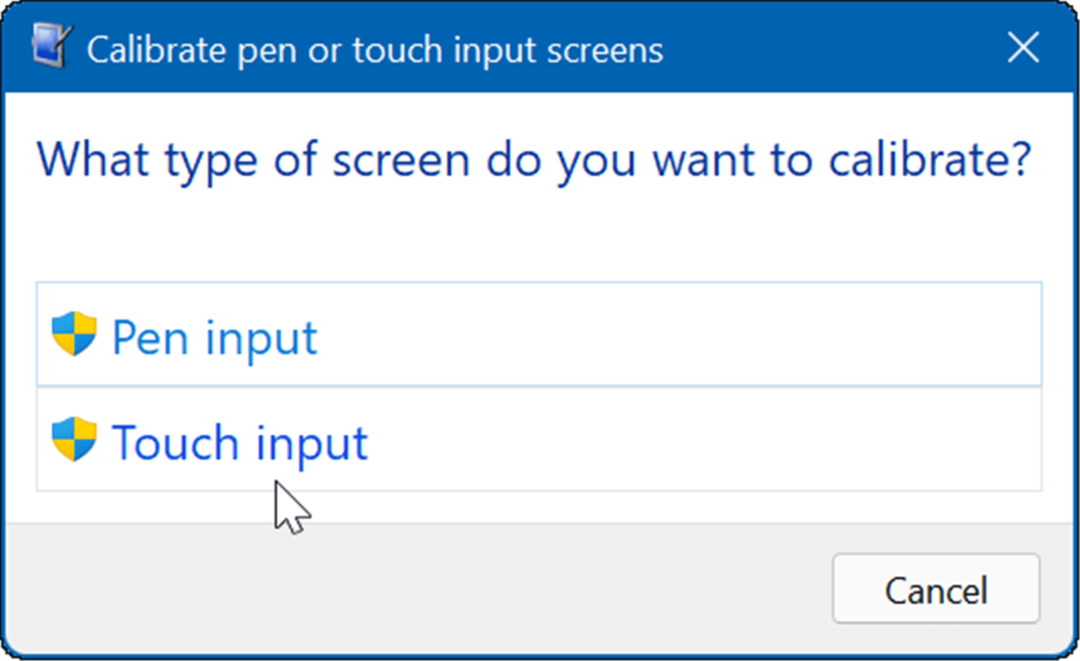
- Ketuk tanda bidik setiap kali muncul di layar. Ketika Anda menyelesaikan proses, klik Ya untuk menyimpan kalibrasi.
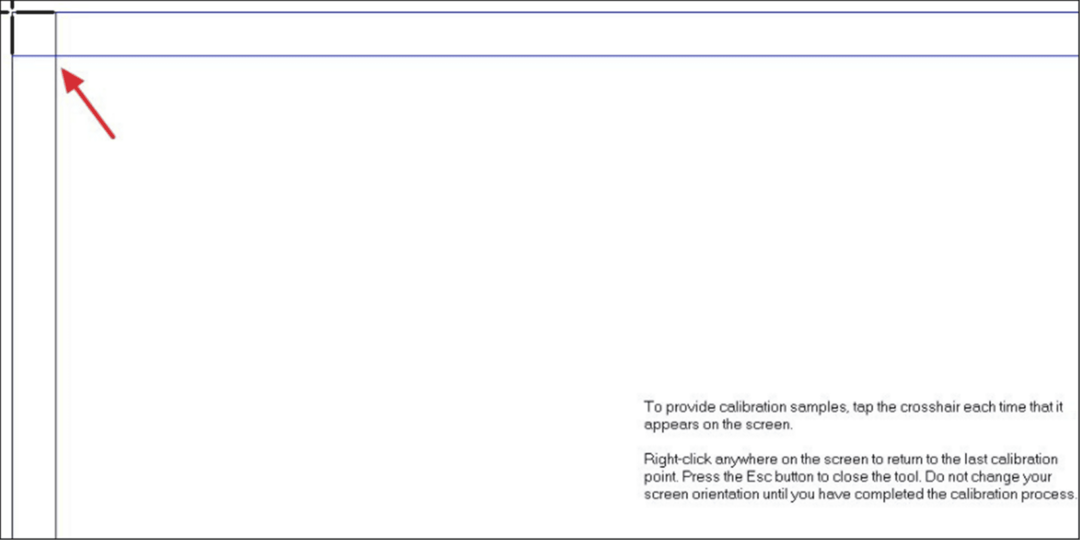
Menggunakan Layar Sentuh di Windows 11
Microsoft bertaruh besar ketika merilis antarmuka pengguna "sentuh-pertama" dengan Windows 8. Namun, banyak orang (dan perangkat) tidak siap untuk itu pada saat itu. Dengan Windows 11, input sentuh lebih masuk akal, dan beberapa perangkat lainnya mendukungnya.
Jika Anda membeli laptop baru, kemungkinan akan memiliki layar sentuh, dan Anda dapat mencoba pengalaman itu. Tentu saja, jika Anda lebih suka menjauhkan tangan dari layar, Anda bisa nonaktifkan sentuhan pada Windows 11. Untuk kiat lainnya tentang menggunakan layar Anda, baca tentang menyesuaikan pengaturan skala tampilan atau mengubah kecepatan refresh pada Windows 11.
Cara Menemukan Kunci Produk Windows 11 Anda
Jika Anda perlu mentransfer kunci produk Windows 11 atau hanya membutuhkannya untuk melakukan instalasi OS yang bersih,...
Cara Menghapus Cache, Cookie, dan Riwayat Penjelajahan Google Chrome
Chrome melakukan pekerjaan yang sangat baik dalam menyimpan riwayat penjelajahan, cache, dan cookie untuk mengoptimalkan kinerja browser Anda secara online. Cara dia...
Pencocokan Harga Di Toko: Cara Mendapatkan Harga Online Saat Berbelanja di Toko
Membeli di toko tidak berarti Anda harus membayar harga yang lebih tinggi. Berkat jaminan pencocokan harga, Anda bisa mendapatkan diskon online saat berbelanja di...
Cara Memberi Hadiah Langganan Disney Plus dengan Kartu Hadiah Digital
Jika Anda telah menikmati Disney Plus dan ingin membagikannya kepada orang lain, berikut cara membeli langganan Hadiah Disney+ untuk...

